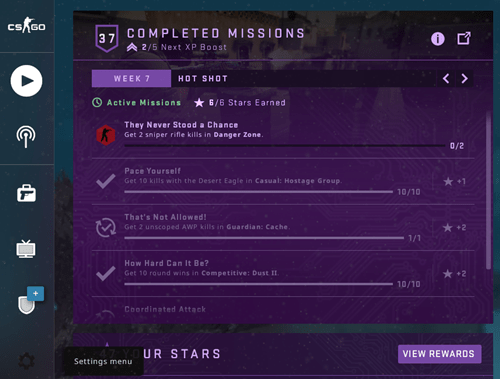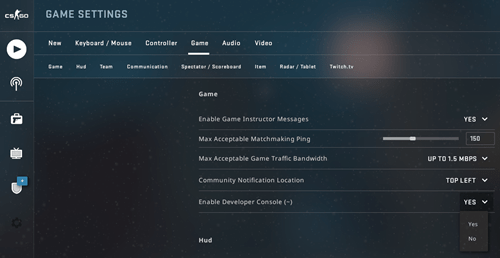Counter-Strike Global Offensive ، أو اختصارًا CSGO ، في ذروتها حاليًا. مع وجود أعلى قاعدة لاعبين في العالم ، فقد تصدرت قوائم Steam لبعض الوقت الآن. ولكن بقدر ما تكون هذه الإحصائيات مثيرة للإعجاب بلا شك ، فمن الجدير بالذكر أنها تغطي فقط الألعاب على Steam ، وهي منصة شائعة للغاية.

هناك لاعبون من جميع أنحاء العالم ، كما توجد خوادم CSGO في العديد من المواقع. تعد المسافة الفعلية بينك وبين خادم اللعبة أحد الأسباب العديدة التي تجعل اختبار ping مرتفعًا في CSGO. اقرأ لأسباب أخرى ، والأهم من ذلك ، إصلاحات لكل منهم.
وأوضح ارتفاع بينغ في CSGO
يشير Ping إلى التأخير أو زمن الاستجابة لوقت الاستجابة بين الكمبيوتر وخادم اللعبة. في هذه الحالة ، في CSGO. يتم التعبير عن Ping دائمًا بالأرقام ، ويظهر هذا الرقم فعليًا بالمللي ثانية أو مللي ثانية.
من الصعب تحديد اختبار اتصال مثالي ، ولكن إليك مخطط تقريبي. إذا كان ping الخاص بك في أي مكان بين 0 و 40 ، على الأقل في CSGO ، فستعمل اللعبة بسلاسة مذهلة. بعد ذلك ، قد تلاحظ تأخيرًا طفيفًا وإن كان ضئيلًا.
يصبح هذا التأخير أكثر وضوحًا وخطورة في اللعبة عندما يزيد اختبار ping عن 100 مللي ثانية. في هذه المرحلة ، ستواجه تأخرًا سيؤثر على طريقة لعبك. قد يراك خصومك وأنت تعبر الزوايا قبل أن تلاحظها على شاشتك.
نظرًا لأنك متأخر ، فقد تسجل الرصاصات أيضًا بشكل مختلف عن المعتاد ، حتى أنها تمنحك أحيانًا ميزة على الخصم. لا نوصي بالتأخير المتعمد ، والمعروف أيضًا باسم تبديل التأخر ، لأنه يكسر اللعبة وغير عادل.
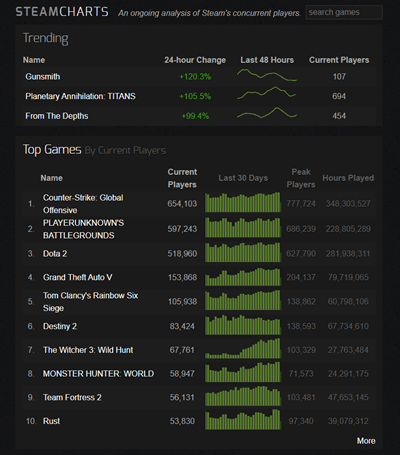
كيف ترى Ping الخاص بك في CSGO
قبل أن نبدأ في شرح إصلاحات اختبار ping العالي ، يجب أن تعرف كيف ترى اختبار ping الخاص بك في جميع الأوقات في CSGO. هذا سهل ، فقط اتبع الخطوات التالية:
- قم بتشغيل CSGO على جهاز الكمبيوتر الخاص بك.
- انقر فوق رمز الترس (الإعدادات) الموجود على يسار الشاشة.
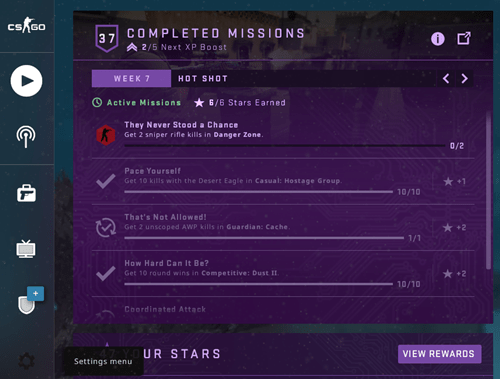
- انقر فوق إعدادات اللعبة ، ثم اللعبة.
- قم بالتمرير حتى تجد الخيار Enable Developer Console. انقر فوق سهم القائمة المنسدلة وحدد نعم.
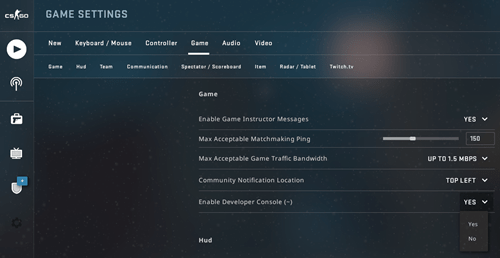
- اخرج من هذه النافذة واضغط على مفتاح وحدة التحكم على لوحة المفاتيح (علامة موجودة أسفل ESC).
- اكتب net_graph 1 في نافذة وحدة التحكم. إذا كنت ترغب في تعطيل هذا ، فقط اكتب net_graph 0.
ستظهر الآن العديد من القيم في الجزء السفلي من الشاشة. هذه كلها مفيدة وتشمل fps ، ومعدل التجزئة للخادم و ping. الإطارات في الثانية (fps) لا تقل أهمية عن ping في CSGO ، ولكن هذا موضوع لوقت آخر.
الأسباب والإصلاحات المحتملة لارتفاع اختبار الاتصال في CSGO
قبل الدخول في مباراة تنافسية مع CSGO ، تحقق من اختبار ping عند بدء اللعبة ، أو حتى أفضل من ذلك ، قم بتشغيل خادم عرضي أو موت. إذا كان مستوى ping أقل من 70 ، فستتمكن من اللعب ، ولكن يوصى باستخدام ping أقل من 50 للتمتع بسلاسة اللعب.
قبل إجراء أي إصلاحات ، تأكد من أن لديك اتصال إنترنت مستقر. نوصي باستخدام حزمة إنترنت بسرعة 20 ميجابت في الثانية على الأقل واتصال Ethernet. يتفوق اتصال الكابل دائمًا على شبكة Wi-Fi ، بغض النظر عن اللعبة التي تلعبها.
إذا كان اختبار ping مرتفعًا ، فابدأ دائمًا بالموجه. هذا هو الحل الأسهل - فقط افصل المودم والموجه. انتظر لمدة دقيقة ، وقم بتوصيل المودم والموجه مرة أخرى. تأكد من أن مؤشرات الضوء الخاصة بهم متوهجة باللون الأخضر (أو لونها الطبيعي الآخر). تحقق من الأمر ping داخل اللعبة.
تأكد من حصولك على آخر التحديثات
يحتاج نظامك إلى آخر التحديثات حتى يعمل CSGO بسلاسة. يتضمن ذلك تحديثات Windows أو تحديثات النظام الأخرى ، وكذلك تحديثات الأجهزة الخاصة بك. قم بتحديث برامج تشغيل بطاقة الرسوم بانتظام ، على الرغم من أنها تؤثر على إطاراتك في الثانية بدلاً من اختبار ping.
قم بتحديث برامج تشغيل بطاقة الشبكة ، لأن هذه لها علاقة أكثر بـ ping. تأكد من تحديث جميع البرامج الثابتة لجهاز التوجيه أيضًا. فقط ابحث في Google عن الشركة المصنعة لجهاز التوجيه الخاص بك وابحث عن التحديثات عبر الإنترنت.
إذا كنت تواجه مشكلة في تحديث برامج التشغيل ، فيمكنك استخدام أحد برامج تحديث برامج التشغيل العديدة. هذه البرامج متاحة على نطاق واسع على الإنترنت ، وبعضها مجاني للاستخدام (SlimDrivers ، على سبيل المثال).
بطبيعة الحال ، يجب عليك تحديث CSGO بانتظام أيضًا. عندما يكون هناك تحديث ، أغلق اللعبة إذا كانت قيد التشغيل وقم بتنزيلها (باستثناء ، بالطبع ، إذا كنت في مباراة بالفعل).
أغلق كل شيء آخر
إذا كنت ترغب في الحصول على أفضل تجربة لعب ، فأغلق كل تطبيق باستثناء Steam و CSGO. يمكنك القيام بذلك باستخدام إدارة المهام. هذا يعمل لجميع العمليات المرئية. ومع ذلك ، إليك حل أكثر تقدمًا يمكنك تجربته للتطبيقات المزعجة التي تستهلك جميع الموارد (لنظام التشغيل Windows):
- اضغط مع الاستمرار على مفتاحي Windows و R على لوحة المفاتيح في نفس الوقت.
- انقر فوق نافذة التشغيل التي تظهر واكتب resmon. انقر فوق موافق.
- سيؤدي هذا إلى فتح Resource Monitor. انقر فوق الشبكة.
- انظر إلى علامة التبويب "الإجمالي". تحقق مما إذا كانت أي عملية تستهلك الكثير من مواردك.
- انقر بزر الماوس الأيمن فوق العمليات الأكثر تطلبًا وحدد إنهاء العملية. كرر حتى يتم إنهاء كل هذه العمليات. تأكد من أنك تعرف ما الذي تتعامل معه. إذا كنت لا تعرف ما تفعله بعض العمليات ، فاترك الأمر كما هو.
عادةً ما يكون البرنامج الذي يستهلك معظم الموارد برنامج مكافحة فيروسات أو برنامج مكافحة برامج ضارة. نوصي بتعطيلها عند اللعب ، أو ربما حذفها بالكامل. عادةً ما يكون جدار حماية Windows Defender أو Mac حماية كافية ضد برامج ومواقع الطرف الثالث غير المألوفة.
قطعة أخيرة من النصيحة
كانت هذه جميع النصائح السهلة لتحسين اختبار ping في CSGO. كحل أخير ، يمكنك محاولة إعادة تثبيت CSGO وتطبيق Steam على جهاز الكمبيوتر الخاص بك. يُرجى عدم استخدام "حلول" الجهات الخارجية التي تقدم المعجزات لاختبار الاتصال في الألعاب المختلفة.
هذه في الغالب عمليات احتيال ، والتي من شأنها إصابة أجهزة الكمبيوتر الخاصة بك ببرامج ضارة ، أو خداعك لدفعها. إذا كنت مستخدمًا خبيرًا في التكنولوجيا ، فيمكنك أيضًا محاولة تغيير عنوان IP وخادم نظام أسماء النطاقات وإعدادات السجل.
انظر في هذه الإصلاحات وتنفيذها فقط إذا كنت مؤهلاً بما يكفي. هذه إعدادات خطيرة يمكن أن تسبب ضررًا أكثر مما تنفع إذا كنت لا تعرف ما تفعله. التعليق أدناه إذا كان لديك أي اقتراحات أو أسئلة.